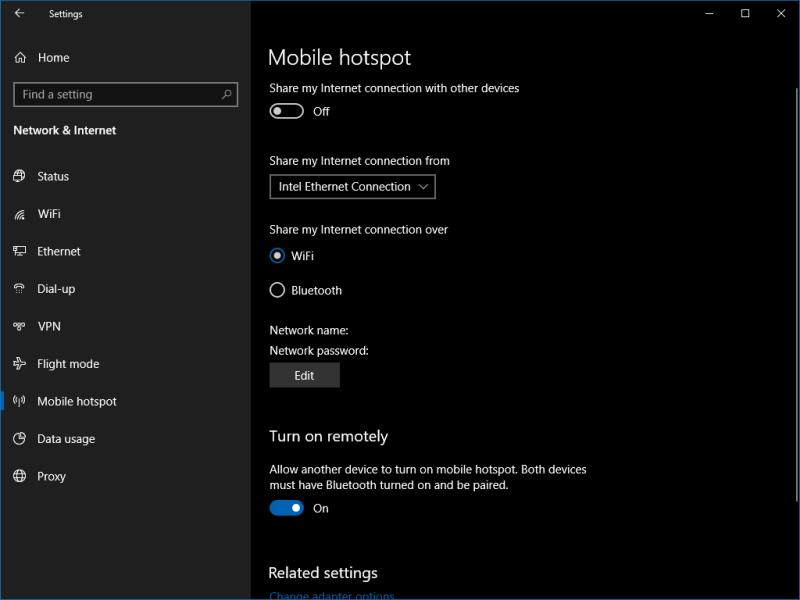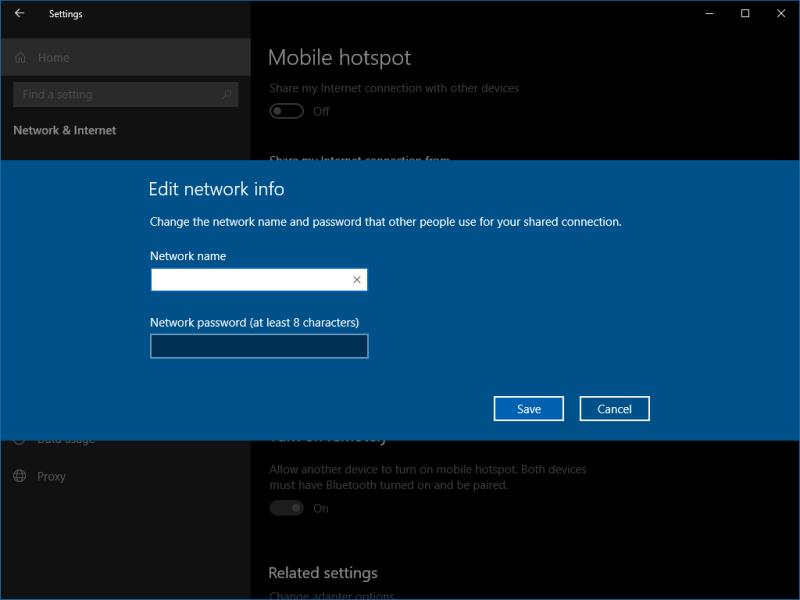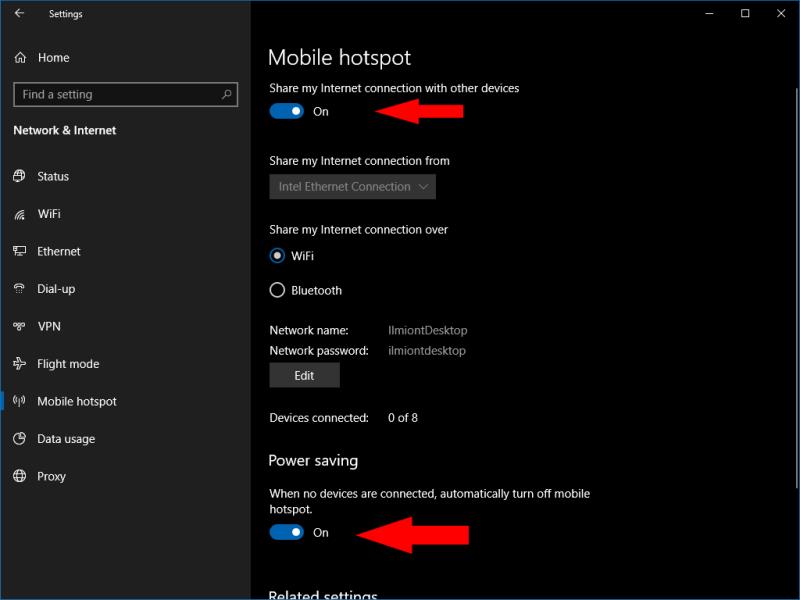Да бисте креирали бежичну приступну тачку у оперативном систему Виндовс 10:
Покрените апликацију Подешавања.
Идите на Мрежа и интернет > Мобилна приступна тачка.
Користите контроле да бисте конфигурисали мрежна подешавања.
Укључите дугме „Дели моју интернет везу са другим уређајима“ на „Укључено“.
Можете да користите свој Виндовс 10 рачунар за хостовање бежичне приступне тачке за друге уређаје. Виндовс има уграђену подршку за Ви-Фи и Блуетоотх приступне тачке (под условом да ваш рачунар има хардвер за оба), тако да можете да повежете широк избор телефона и таблета.
Да бисте конфигурисали приступну тачку, прво отворите апликацију Подешавања и кликните на категорију „Мрежа и Интернет“. Изаберите страницу „Мобилна приступна тачка“ из менија за навигацију са стране.
Подешавања би требало да буду прилично разумљива. Прво морате да изаберете мрежни адаптер чију интернет везу желите да делите. На десктоп рачунару, ово може бити Етхернет порт. Ако користите таблет са мобилном везом, можда бисте желели да делите његову ЛТЕ везу. Изаберите одговарајући адаптер са листе користећи падајући мени.
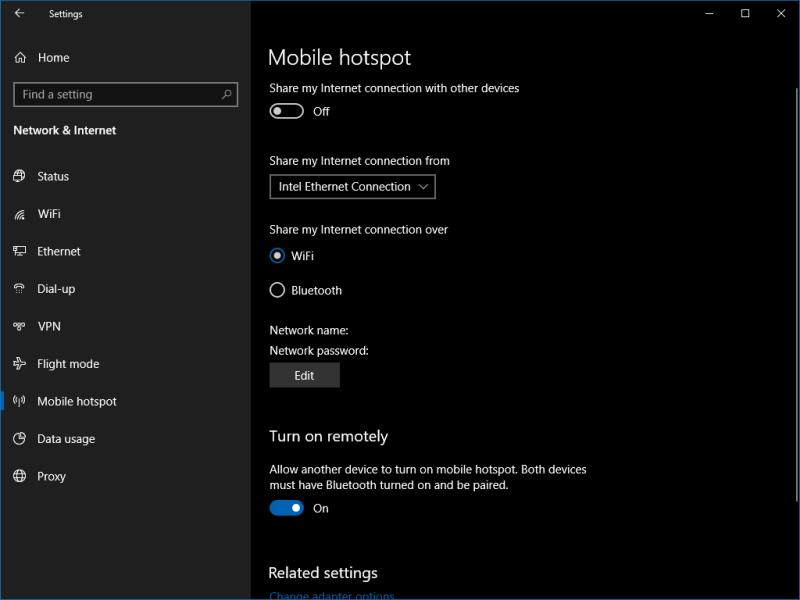
Затим одлучите да ли ћете угостити приступну тачку користећи Ви-Фи или Блуетоотх. Углавном би требало да изаберете Блуетоотх осим ако уређај који ћете повезати не подржава Ви-Фи. Ви-Фи нуди брзине преноса далеко веће од Блуетоотх-а, што га чини погоднијим за интернет саобраћај.
Сада би требало да одвојите време да прилагодите име и лозинку за своју приступну тачку. Кликните на дугме Уреди да бисте променили ове опције. Име мреже је оно што ће уређаји приказати када траже доступне везе. Уверите се да користите јаку лозинку да бисте спречили нежељене упаде.
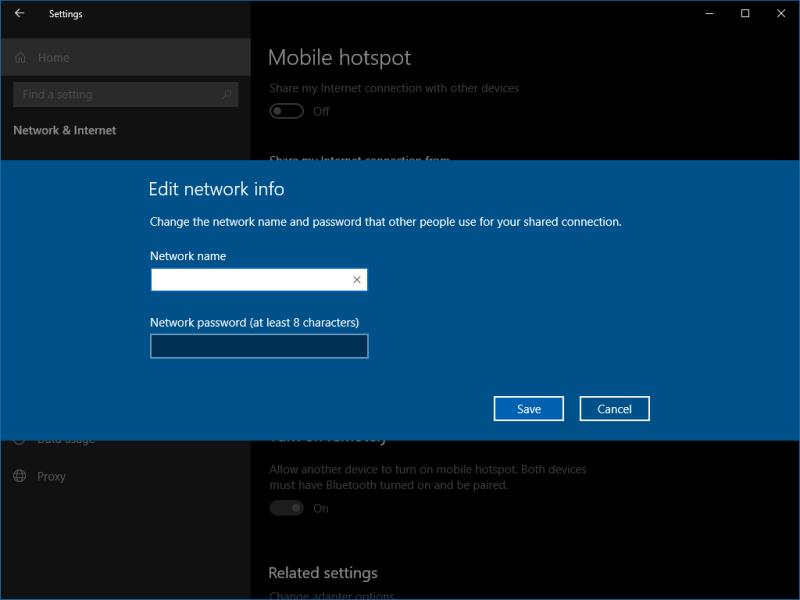
Последње дугме на страници, „Укључи даљински“, може да се користи да би Виндовс омогућио приступну тачку на захтев. Клијентски уређаји могу да захтевају да се приступна тачка укључи, чак и ако је онемогућена у подешавањима Виндовс-а. Ово функционише само ако је уређај већ упарен са вашим рачунаром преко Блуетоотх-а, тако да има начин да комуницира са Виндовс-ом. Само неки уређаји, као што су Виндовс 10 мобилни телефони, су компатибилни.
На крају, пребаците дугме „Дели моју интернет везу са другим уређајима“ на врху странице на положај „Укључено“. Ово ће активирати вашу приступну тачку. Након неколико тренутака, требало би да се прикаже као Ви-Фи или Блуетоотх мрежа на вашим другим уређајима. Повежите се помоћу лозинке коју сте конфигурисали изнад.

Када се повезујете са другим Виндовс 10 уређајем, ваша приступна тачка ће се појавити у менију за умрежавање у системској палети. Кликните на икону Ви-Фи у доњем десном углу и сачекајте да се листа мрежа попуни. Након неколико тренутака, ваша приступна тачка би требало да се појави, названа ознаком коју сте доделили назад на страници Подешавања. Кликните на мрежу да унесете лозинку и повежете се.
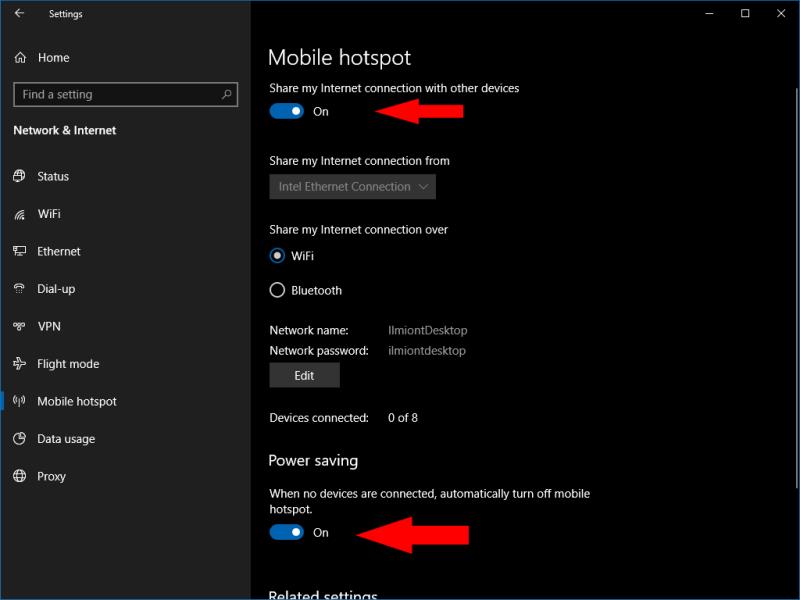
Када је ваша приступна тачка активна, добијате приступ новој опцији, „Уштеда енергије“. Ово омогућава Виндовс-у да аутоматски искључи приступну тачку ако ниједан уређај није повезан неко време. Ово штеди енергију и смањује безбедносни ризик да ваш уређај објави доступну приступну тачку.
Можете да онемогућите приступну тачку у било ком тренутку да бисте искључили све уређаје. Не морате да отварате апликацију Подешавања јер је плочица за брзе радње доступна у Акционом центру Виндовс 10 – притисните Вин+А да бисте отворили Акциони центар, а затим кликните на плочицу „Мобилна приступна тачка“ да бисте искључили функцију.